Traditionell genießen Gamer den Ton ihrer Lieblingstitel über kabelgebundene Kopfhörer oder Headsets. Aber Bluetooth-Kopfhörer werden immer besser und setzen sich zunehmend durch. Viele Modelle sind darauf ausgelegt, das Spielerlebnis zu erweitern und gleichzeitig die Kabel zu beseitigen, die uns verwickeln.

Einführung
Einige Besitzer einer Xbox Series S oder X wissen möglicherweise nicht, wie sie diese drahtlosen Geräte verbinden können. Hier erfahren Sie, wie Sie Bluetooth-Kopfhörer mit der Xbox Series S oder X verbinden.
1. Verbindung von Bluetooth-Kopfhörern mit der Xbox Series S oder X
Microsoft unterstützt keine native Bluetooth-Verbindung für seine Konsolen aus Latenzgründen, die bei Online-Spielen problematisch sein kann. Dennoch gibt es Möglichkeiten, Bluetooth-Kopfhörer zu verbinden. Audio wird dabei in einer Richtung übertragen, was bedeutet, dass der In-Game-Voice-Chat bei der Verwendung von Bluetooth-Kopfhörern nicht verfügbar ist.
Methoden zur Verbindung
| Methode |
Beschreibung |
| Bluetooth-Dongle |
Ein Dongle wird in die 3,5-mm-Buchse des Xbox-Controllers gesteckt, um die Verbindung herzustellen. Es ist ratsam, für die besten Ergebnisse zertifizierte Dongles zu verwenden. |
| Smart-TV |
Wenn Ihr Smart-TV Bluetooth unterstützt, können Sie die Kopfhörer direkt mit dem Fernseher koppeln und dann die Xbox daran anschließen. |
| Gaming-Monitor |
An einen Gaming-Monitor kann ein Bluetooth-Dongle angeschlossen werden, um die Kopfhörer zu verwenden, jedoch ohne Zugang zu Voice-Chat. |
| PC verwenden |
Durch die Xbox Console Companion App können Gamer ihre Kopfhörer mit einem Windows-PC verbinden und so das Spiel genießen. |
2. Schritt-für-Schritt-Anleitung für jede Methode
Verbindung über einen Bluetooth-Dongle
- Stecken Sie den Bluetooth-Dongle in die Buchse des Controllers ein.
- Schalten Sie Ihre Bluetooth-Kopfhörer ein.
- Aktivieren Sie den Pairing-Modus an Ihren Kopfhörern.
- Warten Sie auf die Kopplung und genießen Sie das Spiel.
Verbindung über Smart-TV
- Aktivieren Sie den Pairing-Modus an Ihren Kopfhörern.
- Öffnen Sie die Bluetooth-Einstellungen auf dem TV.
- Wählen Sie Ihre Kopfhörer aus und koppeln Sie sie.
Verbindung über Gaming-Monitor
- Stecken Sie den Bluetooth-Dongle in die Audiobuchse des Monitors.
- Schalten Sie Ihre Kopfhörer ein und setzen Sie den Pairing-Modus in Gang.
- Warten Sie, bis die Verbindung hergestellt ist.
Verbindung über PC
- Öffnen Sie die Xbox Console Companion App.
- Melden Sie sich an und klicken Sie auf „Verbindung“.
- Fügen Sie Ihre Xbox hinzu und koppeln Sie Ihre Bluetooth-Kopfhörer.
Vor- und Nachteile von Bluetooth-Kopfhörern
Vorteile
Bluetooth-Kopfhörer bieten viele Vorteile, wie:
- Bewegungsfreiheit ohne Kabel
- Komfort beim Spielen
- Wenig Aufwand beim Anschließen
Nachteile
Die Nutzung von Bluetooth-Kopfhörern kann jedoch auch einige Nachteile mit sich bringen:
- Konnte nicht für Voice-Chat verwendet werden
- Potenzielle Latenzprobleme
Häufig gestellte Fragen (FAQ)
Hat die Xbox Series S oder X Bluetooth-Unterstützung?
Nein, die Xbox Series S und X unterstützen nativ keine Bluetooth-Verbindungen.
Lohnt sich der Kauf von Xbox-Headsets?
Das hängt von den individuellen Bedürfnissen der Gamer ab.
Kann ich AirPods mit der Xbox verbinden?
Ja, AirPods können über einen Bluetooth-Dongle verbunden werden.
Schlussfolgerung
Das Anschließen von Bluetooth-Kopfhörern an die Xbox Series S und X ist zwar möglich, jedoch sind die Nutzer in ihrer Funktionalität eingeschränkt. Die Entscheidung, ob neue Kopfhörer notwendig sind, hängt von den bereits vorhandenen Geräten und den persönlichen Spielgewohnheiten ab.
Wie gehen Sie beim Verbinden von Bluetooth-Kopfhörern mit Ihrer Xbox vor? Teilen Sie Ihre Erfahrungen in den Kommentaren mit!
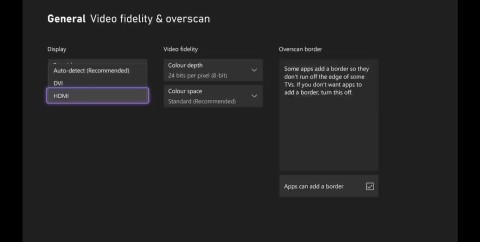
















Niko_Z -
Wieso ist niemand auf die Idee gekommen, eine App für diese Art von Verbindung zu entwickeln? Das würde es noch einfacher machen!
Gisela88 -
Könnte mir jemand helfen? Ich habe es versucht, aber meine Xbox erkennt die Kopfhörer nicht. Was habe ich falsch gemacht?
Jan K. -
Hat jemand Tips, wie ich meine Kopfhörer für besseres Gameplay anpassen kann? Ich bin kein Profi, es wäre echt hilfreich
Chris Gamer -
Ich habe es probiert, es funktioniert einwandfrei! Aber warum gibt es manchmal Verzögerungen? Da könnte man noch optimieren
Anna Schmidt -
Wow, das ist genau das, was ich gesucht habe! Ich hatte Schwierigkeiten, meine Kopfhörer zu verbinden. Vielen Dank für die klare Erklärung
Hannah_2023 -
Wenn ich nach dem Spielen die Kopfhörer ausschalte, verbindet sich die Xbox dann beim nächsten Mal automatisch wieder? Geht das
Max Müller -
Super Anleitung! Ich habe es gleich ausprobiert und meine Bluetooth-Kopfhörer funktionieren jetzt perfekt mit meiner Xbox. Endlich keine Kabel mehr
Sofia22 -
Ich kann nur noch sagen: Macht weiter so! Eure Anleitungen sind einfach unschlagbar, ich nutze sie immer
Franz L. -
Kleine Anmerkung: Stellt sicher, dass die Kopfhörer im Pairing-Modus sind, sonst klappt das nicht. Hatte erst ein paar Probleme
Leo aus Berlein -
Hat jemand Erfahrung mit der Verbindung von AirPods mit der Xbox? Würde das auch klappen?
Tommy_de -
Ich wusste gar nicht, dass das so einfach geht! Wer braucht schon teure Gaming-Kopfhörer, wenn man seine eigenen verwenden kann
Marlene_B -
Ich war so aufgeregt, meine Kopfhörer zu verbinden und es hat endlich geklappt! Vielen Dank für diesen Beitrag, absolut hilfreich
Kati123 -
Was für ein Mist, ich bekomme es einfach nicht hin! Hat einer von euch noch einen anderen Trick, den ich ausprobieren könnte
Emilia_H -
Nach langen Versuchen habe ich es endlich geschafft! Jetzt kann das zocken richtig starten, vielen Dank!
Sophie_love -
Das ist ja echt praktisch! Ich kann nun meine Kopfhörer verwenden, um während des Spielens Musik zu hören. Einfach genial
Hannes der Zocker -
Habe folg. Frage: Wie kann ich die Kopfhörer wieder trennen, wenn ich sie nicht mehr brauche? Geht das einfach im Menü
Lukas aus Hamburg -
Konnte die Kopfhörer endlich verbinden und die Audioqualität ist super. Thanks für die Tips in diesem Artikel
Robert_M -
Ich fand die Anleitung so hilfreich, dass ich sie gleich mit meinen Freunden geteilt habe. Es ist einfach zu bedienen
Oliver_Gamer -
Hat schon jemand den neuen Controller der Xbox ausprobiert? Klappt die Verbindung dann auch mit Bluetooth-Kopfhörern
Paul_Es -
Was für ein Glück, dass ich diese Anleitung gefunden habe. Ich dachte, ich müsste extra einen Adapter kaufen. Ihr seid die Besten!
Kevin.F -
Ich habe es geschafft und das ist ein großer Unterschied! Es fühlt sich total anders an beim Spielen
Diana_tv -
Ich hätte nie gedacht, dass so viele Möglichkeiten mit meiner Konsole gibt. Vielen Dank fürs Teilen.
Lisa_A.Ich kann jetzt Schließlich meine Xbox ohne Störungen nutzen. Brauchte ich bestimmt schon vor Monaten! -
Ich kann jetzt Schließlich meine Xbox ohne Störungen nutzen. Brauchte ich bestimmt schon vor Monaten
Marina aus Köln -
Ich bin begeistert von diesem Artikel! Es ist so hilfreich, solche Informationen zu haben. Macht weiter so
Paulina IT -
Ich finde die Verbindung einfach super! Ideal für alle die, die mit Freunden online spielen. Effizient und einfach aufgebaut.
Felix_Berlin -
Ich fand es lustig, dass ich beim ersten Versuch fast alle Einstellungen umgestellt habe, bevor ich realisiert habe, dass die Kopfhörer aus waren
Rebecca_za -
Ich kann bestätigen, dass die Verbindung mit Bluetooth-Kopfhörern die Spiel-Session wirklich verbessert. Ein Muss für jeden Spieler
Olivia78 -
Ich habe die Anleitung durchgelesen, aber es hat trotzdem nicht funktioniert. Weiß jemand, was ich übersehen haben könnte?
MaxGamer88 -
Ich liebe die Freiheit, kabellos zu zocken! Hab mir gleich neue Kopfhörer gekauft. Jeder, der noch kabelgebunden spielt, ist echt altmodisch
LisaMaus -
Ich wollte schon lange wirelessly spielen. Diese Anleitung hat mir sehr geholfen, ich bin echt happy
Markus der Zocker -
Was für ein Fortschritt! Ich hätte nie gedacht, dass meine alten Kopfhörer auch mit der Xbox kompatibel sind.
Florian_X -
Ich habe ein paar Kopfhörer ausprobiert und würde sagen, dass Sony die besten sind. Klare Empfehlung, zumindest für die Xbox.